Sisukord
Kui mul on vaja kiirelt salvestada kiire märkmik, siis pöördun hääle salvestamise tarkvara poole. Sageli on see siis, kui olen jooksu teel, nii et mobiilse seadme kasutamine on minu esimene valik. Minu jaoks on häälemärkmed tavaliselt kiire viis teabe jäädvustamiseks, mitte pikaajaliseks säilitamiseks, paigutusmärgiks millegi jaoks, mida ma ei taha unustada.

Ma kannan teabe üle oma kalendrisse, ülesannete nimekirja või märkmete rakendusse, seejärel kustutan salvestuse. Ma kasutan häälmärkuste tarkvara pigem kui postkasti, mitte kui hoidlat.
Kiirete häälte salvestamise puhul on minu jaoks kõige olulisem funktsioon mugavus, ja see ongi selle ülevaate keskmes. Tavaliselt on kõige mugavam salvestusrakendus see, mis on kaasas teie arvutiga või seadmega. Kui soovite salvestada tööd, mille puhul on prioriteet kvaliteet - näiteks video jaoks hääl või muusikapala jaoks vokaal -, siis soovite täisfunktsionaalset audioväljaandjat või digitaalset audiotöötlusjaama.
Need rakendused suudavad salvestada ja redigeerida kvaliteetset heli ning me oleme andnud oma soovitused parima audiotöötlustarkvara kokkuvõttes.
Lõpuks uurime tarkvaravõimalusi, mis jäävad nende kahe äärmuse - mugavuse ja kvaliteedi - vahele. Milliseid funktsioone saavad tarkvaraarendajad pakkuda, et muuta hääle salvestamine kasulikumaks, asjakohasemaks ja kättesaadavamaks?
Uurime rakendusi, mis suudavad sünkroonida loengus või koosolekul salvestatud heli teie tehtud märkmetega, ning samuti rakendusi, mis muudavad teie helisalvestused masinakirjelduse abil loetavaks ja otsitavaks.
Kas olete teinud hääle salvestamisest produktiivse osa oma elust? Me aitame teil uurida, millised rakendused sobivad teie eesmärkidele ja töövoogudele.
Miks usaldada mind selle tarkvarajuhendi puhul
Minu nimi on Adrian ja ma olen kasutanud kaasaskantavaid kassettmagnetofone alates 80ndatest aastatest ja hääle salvestamise tarkvara sülearvutites ja PDA-des (personaalsed digitaalsed assistendid) alates 90ndatest. Ma kasutasin neid seadmeid, et tuletada endale meelde kohtumisi ja telefoninumbreid, jäädvustada kasulikku teavet, millega ma kokku puutusin, salvestada muusikalisi ideid ja rääkida läbi kirjutamisprojektide sisu.
Algusaegadel ei olnud käekirjatuvastus alati täpne ja pisikesel ekraaniklaviatuuril kirjutamine oli aeglane ja nõudis liiga palju keskendumist. Häälmemoraalid olid kõige kiirem ja usaldusväärsem viis teabe ülesmärkimiseks.
Ma kasutan tänapäevalgi häälmärkmeid, kuid sama tõenäoliselt kasutan Sirit, eriti kui sõidan autoga ja sõidan jalgrattaga. Topeltpuudutus minu AirPods'ile ja ta on kohe kohal, et olla minu digitaalne sekretär. Mõlemale on oma koht.
Mida on vaja eelnevalt teada hääle salvestamise kohta
Enne kui vaatame konkreetseid tarkvaravõimalusi, on siin mõned asjad, mida peate teadma hääle salvestamise kohta üldiselt.
Mobiilsed seadmed on mugavad
Kui hakkate salvestama häälteemalisi märkmeid, soovite, et saaksite neid teha igal pool, kus iganes te olete. Mobiilirakendused on ideaalsed, sest teie nutitelefon on teil alati kaasas, kuhu te ka ei läheks.
Veelgi parem on, kui teie häälmemoraalid on sünkroonitud arvutiga, nii et saate neid töödelda, kui olete oma töölaua taga, või neid oma lauaarvutitarkvaraga redigeerida. Mõned mobiilirakendused on ka päris head redigeerimisvahendid.
Kvaliteetsete salvestuste jaoks on vaja täisfunktsionaalset audioeditorit
Nagu ma sissejuhatuses mainisin, kui soovite teha kvaliteetseid salvestusi, mida kasutada projektis, siis on kõige parem kasutada täisfunktsionaalset audiotöötlusprogrammi, mitte mõnda käesolevas ülevaates loetletud rakendustest.
Käesolevas ülevaates käsitletavate rakenduste eesmärk on jäädvustada teavet või ideed, seega ei keskenduta tingimata salvestuse kvaliteedile.
Seadmed, mis võivad aidata
Põhiliseks salvestamiseks võite kasutada lihtsalt oma arvutit või seadet. Neis on kõik vajalik, sealhulgas põhiline sisemine mikrofon. Suurema mugavuse või kõrgema kvaliteedi saavutamiseks võite kaaluda teise mikrofoni kasutamist.
Ma kasutan oma hääle salvestamiseks regulaarselt AirPods'i. Selle mikrofon on optimeeritud nii, et see võtab üles pigem minu häält kui ümbritsevat keskkonda. Kuid spetsiaalselt arvutite ja mobiilseadmete jaoks mõeldud mikrofone - sealhulgas kondensaatormikrofone ja kõrvaklappe - on olemas suur valik ning teie salvestusi on lihtsam kuulata, kui te neid kasutate.
Kui saate, valige mikrofon, mis töötab USB- või Lightning-portiga. Teise võimalusena võite ühendada tavalise mikrofoni audioliidesega.
Kes saavad kasu hääle salvestamise tarkvarast
Peaaegu kõik saavad hääle salvestamise tarkvarast kasu. See on suurepärane võimalus kiiresti jäädvustada teavet, mõtteid ja ideid, mis muidu võivad kaduma minna, ning teie elus võib olla erinevaid stsenaariume, kus helisalvestus on teile kasulik. Kui te pole seda kunagi proovinud, proovige seda ja vaadake, kuhu see viib. Siin on mõned kohad, kus see võib teile kasulik olla:
Märkmeid endale. Jäädvustage ideed, kui neid tekib, eriti kui ei ole mugav kirjutada. Kui arvate, et võite selle unustada, salvestage see. Ärge kunagi kaotage olulist mõtet. Salvestage see igatahes, igaks juhuks!
Loengute ja koosolekute salvestamine. Jäädvustage kõik öeldu. Isegi kui teete märkmeid, võib salvestus täiendada üksikasju ja selgitada, mida olete kirjutanud. Lõpetage vaidlused selle üle, kes mida koosolekul ütles, ja veenduge, et te ei jäta tunnis midagi vahele. Õige rakenduse abil saab salvestuse sünkroonida teie märkmetega, nii et klõpsates midagi, mida olete kirjutanud, mängitakse tagasi, mida sel ajal öeldi.
Jäädvustage olulisi perehetki. Salvestage oma laste kõnesid, etendusi, kontserte ja muid erilisi sündmusi. Võib-olla õnnestub teil isegi jäädvustada oma lapse esimesed sõnad.
Salvesta heli töö ajal. Ajakirjanikud saavad salvestada oma intervjuud, et jäädvustada kõik öeldu ja hiljem tippida seda. Teised saavad teha välissalvestusi, olenemata sellest, kas nad töötavad loomade, liikluse või keskkonnaga. Parima kvaliteedi saavutamiseks kaaluge oma mikrofoni täiustamist.
Hoidke oma muusikalised ideed kinni. Lauljad ja muusikud saavad salvestada muusikalisi ideid, kui nad on inspireeritud. Laulge või mängige otse oma nutitelefoni.
Parim hääle salvestamise tarkvara: Kuidas me testisime ja valisime
Häälmärkmete rakenduste võrdlemine ei ole lihtne. Enamik rakendusi katab vaid põhifunktsioone, samas kui teised on üsna arenenud või keskenduvad konkreetsele kitsale kasutusviisile. Minu jaoks õige rakendus ei pruugi olla teie jaoks õige rakendus.
Me ei püüa neid rakendusi mitte niivõrd absoluutselt järjestada, vaid aidata teil teha parim otsus selle kohta, milline neist sobib teie vajadustele. Siin on peamised kriteeriumid, mida me hindamisel vaatasime:
Milliseid operatsioonisüsteeme ja mobiilseadmeid toetatakse?
Erinevalt täisfunktsionaalsetest helitöötlusprogrammidest on väga vähesed kõnesalvestid platvormideülesed. Tasub pöörata erilist tähelepanu sellele, milliseid operatsioonisüsteeme toetatakse. Samuti võite mugavuse huvides sageli pöörduda oma kõnemärkmete salvestamiseks mobiilseadme poole, seega lisaks Macile ja Windowsile käsitleme ka iOSi ja Androidi rakendusi.
Kasutamise lihtsus
Kuna mugavus on kuningas, on tõhusa häälemärkuste rakenduse puhul oluline kasutusmugavus. Kas salvestust on lihtne alustada? Kui teil on mitu salvestust, kas neid on lihtne kiiresti läbi vaadata, et leida õige? Kas neid saab ümber nimetada? Kas neid saab organiseerida nimekirjadesse või lisada sildid? Kui lihtne on salvestatud teavet teise rakendusse üle kanda või eksportida teise helisalvestusse?formaat?
Vajalikud omadused
Kõige põhilisemad funktsioonid, mida vajate, on lihtsalt võime salvestada oma häält või muid helisid ja neid taasesitada. Kui kuulate pikki salvestusi, peab rakendus meeles pidama ka teie taasesituse asukohta. Kasuks tuleb ka võimalus oma salvestusi hõlpsasti jagada.
Lisafunktsioonid
Millised muud funktsioonid lisavad häälteavitustele kõige rohkem väärtust? Kaks funktsiooni paistavad teiste seast silma:
- Märkus sünkroonimine Võimalus sünkroniseerida salvestus trükitud või käsitsi kirjutatud märkmetega lisab tõelist väärtust. Kui mängite salvestust tagasi, tõstetakse teie poolt sel ajal kirjutatud märkmed esile, lisades konteksti. Ja kui klõpsate osa oma märkmetest, saate kuulda, mida sel ajal öeldi, et saada täielik ülevaade.
- Masintranskriptsioon Automaatne, masinapõhine transkriptsioon muudab teie märkmed loetavaks ja otsitavaks. Masintranskriptsioon ei ole 100% täpne, seega on oluline, et transkriptsiooni oleks võimalik ka redigeerida.
Mõned funktsioonid kuuluvad teise tarkvarakategooriasse, mis võib väärida omaette ülevaadet. Siia kuuluvad telefonikõnede ja Skype'i kõnede salvestamise rakendused, automaatvastajatarkvara ja professionaalsed helitöötlusprogrammid. Neid me siinkohal ei käsitle.
Kulud
Käesolevas ülevaates käsitletavad rakendused on suhteliselt odavad, alates tasuta kuni 25 dollarini. Üldiselt on kallimad rakendused võimekamad ja pakuvad lisafunktsioone. Siin on nende kõigi maksumus, mis on järjestatud kõige odavamast kõige kallimini:
- Seadme vaikimisi häälmärkuste rakendus, tasuta
- Microsoft OneNote, tasuta
- iScream, tasuta
- Helisalvestaja &; Audio Editor, tasuta
- Rev Voice Recorder, tasuta
- Tape It, tasuta, reklaami saab eemaldada rakendusesisese ostuga
- Otter, tasuta või 9,99 $/kuu
- Smartrecord, tasuta, Pro $12.99
- Hi-Q MP3 helisalvesti, 3,49 $
- Diktomaat, $4.79
- Just Press Record, $4.99
- Voice Record Pro 7 Full, $6.99
- Notability, $9.99
- AudioNote, Mac $14.99, iOS tasuta (või Pro $9.99), Android $8.36, Windows $19.95
- nFinity Quick Voice, Mac ja Windows, iOS $15
- Axara hääle salvestamise tarkvara, $24.98
Parim hääle salvestamise tarkvara: Võitjad
Parim valik mugavuse jaoks: vaikimisi häälmemoraalirakendus arvutis või seadmes
Häälmemoriaalid peavad olema käepärased. Ülimalt mugavaks kasutamiseks kasutage rakendust, mis on juba teie arvutisse või mobiilseadmesse sisse ehitatud. Sellel on kõik vajalikud põhifunktsioonid, see on operatsioonisüsteemi hästi integreeritud ja on olemas, kui te seda vajate.
Teie seadme sisemine mikrofon võib üles võtta ümbritsevat müra, seega kvaliteetsemate salvestuste tegemiseks võiksite kasutada välist mikrofoni. Kui vajate oma helisalvestajalt rohkem funktsioone, vaadake allpool olevat konkurentsi. Alternatiivina võite eelistada oma salvestuste redigeerimist mõne keerukama tööriista abil. Me käsitlesime meie soovitatud helitöötlusvahendeid eraldi ülevaates.
Tasuta ja arvutisse või seadmesse eelinstalleeritud
Uus Macid on eelinstalleeritud häälmemoraalirakendus (alates macOS 10.4 Mojave'st, kui iOS-i häälmemoraalirakendus on nüüd macOS-i portreteeritud). Vaata allpool iOS-i andmeid, et näha, kuidas see on, ja kui sul on kohe vaja rakendust, vaata oma võimalusi allpool olevas jaotises "Konkurents".
Windows Voice Recorder on olemas kõigis Windowsi arvutites ja mobiilseadmetes ning see tegeleb teie põhiliste häälmälu ülesannetega.
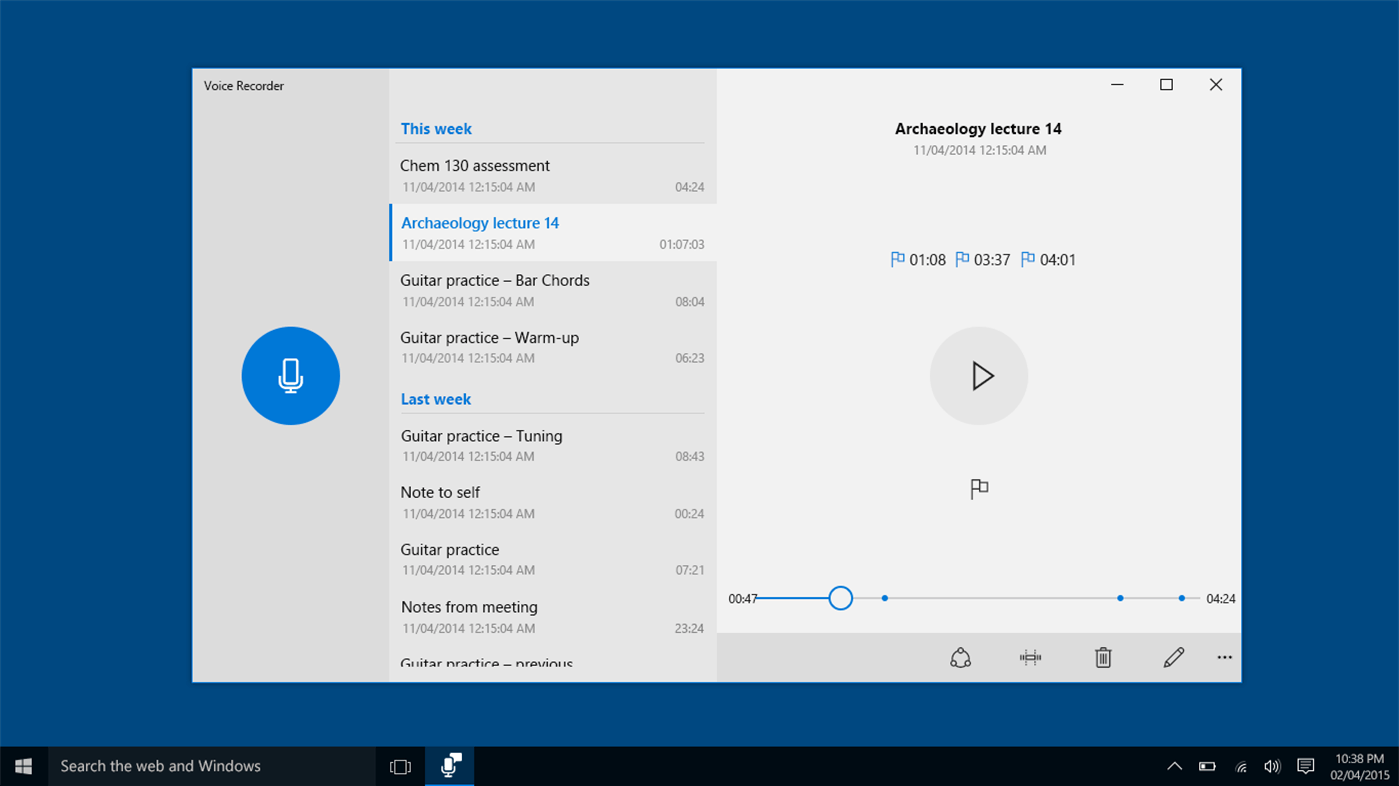
Rakendus võimaldab teil ühe klõpsuga alustada salvestust ja salvestused salvestatakse automaatselt teie dokumentide kausta. Taasesitus on lihtne ja te saate oma salvestusi jagada teiste inimeste või teiste rakendustega. Lisafunktsioonide hulka kuulub võimalus salvestusi kärpida ja olulisi hetki märkida ning neid on lihtne ka ümber nimetada või kustutada.
The iPhone on sarnase funktsionaalsusega Voice Memos rakendus. Nagu Windowsi rakenduses, on ka siin lihtne salvestada ja taasesitada häälmemoote, samuti jagada oma salvestusi ja teha põhilisi muudatusi.
Täiendavate funktsioonide hulka kuulub võimalus salvestada osa oma memost uuesti, lõigata algusest või lõpust ning kustutada osa salvestuse keskelt. Saate avada Voice Memo rakenduse Siri abil, öeldes "Salvesta häälteavitus" või "Salvesta minu hääl", kuid salvestamise alustamiseks peate siiski vajutama punast nuppu.
The Android operatsioonisüsteem ei sisalda vaikimisi häälteavitusrakendust, kuid teie telefon võib seda teha. Androidi telefonid on sageli tugevalt kohandatud. Samsung Galaxy näiteks sisaldab salvestusrakendust.
Erinevate tootjate Androidi rakendused erinevad funktsioonide ja kasutajaliidese poolest, seega vaadake üksikasjade saamiseks oma kasutusjuhendit.
Parim valik loengute ja koosolekute jaoks: Notability
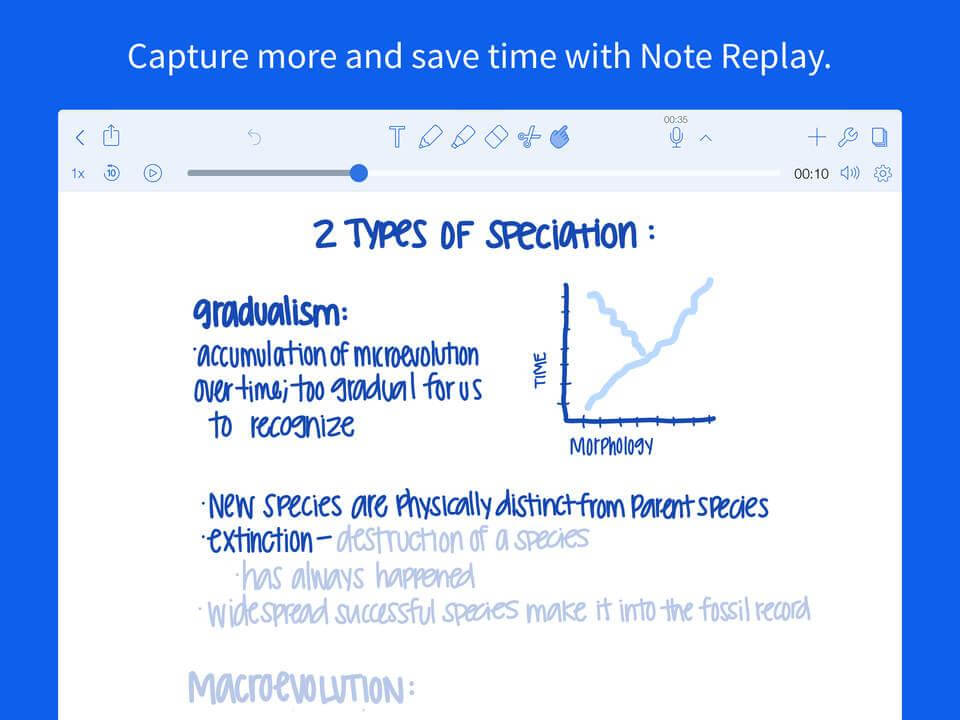
Kas olete üllatunud, et näete märkmete tegemise rakendust häälte salvestamise koondkokkuvõttes? Märgatavus (tootja Ginger Labs) on Mac ja iOS rakendus, mis võimaldab salvestada loengus või koosolekul räägitu, samal ajal kui te teete märkmeid, ning heli sünkroniseeritakse nende märkmetega.
Seega, kui koputate midagi käsitsi kirjutatud või trükitud teksti, kuulete täpselt seda, mida kuulsite, kui seda kirjutasite. See on suurepärane funktsioon - enam ei pea salvestusi õiget osa otsima.
9,99 dollarit Mac App Store'ist, 9,99 dollarit iOS App Store'ist (ühekordne tasu).
Loengute ja koosolekute salvestamine on hea mõte. Kujutage ette, et saate tähelepanu hajutada ja jäete olulise teabe vahele. Loodate, et see ei olnud oluline, vaid kuulete, kuidas õppejõud ütleb: "Ja see tuleb eksamil."
Notability on üks juhtivaid märkmete tegemise rakendusi, mis on saadaval Macile ja iOSile. Eelkõige on see üks parimaid rakendusi Apple Pencili või muu pliiatsi abil käsitsi kirjutamiseks. Kuid see sisaldab ka helisalvestajat. Kui alustad salvestamist, toimub sünkroniseerimine märkmetega automaatselt, olenemata sellest, kas kirjutad või kirjutad käsitsi.
Klõpsates (või mobiilseadmetes koputades) mõnel tekstil või käekirjal, mängitakse tagasi see, mida öeldi, kui te selle konkreetse teksti kirjutasite. Loengu puhul võib see täita mõned lisadetailid, mida te ei jõudnud üles kirjutada. Koosoleku puhul võib see lõpetada vaidlused selle üle, kes mida ütles. See funktsioon muudab teie märkmed rikkalikumaks ja teie salvestused kättesaadavamaks. See töötab hästi.
Kuid pange tähele, et see rakendus on ainult Mac ja iOS. Kui te ei kuulu Apple'i ökosüsteemi, vaadake meie alternatiive allpool olevas jaotises "Konkurents".
Parim valik otsitavate häälmärkuste jaoks: Otter

Pikkades salvestistes on raske orienteeruda. Et leida õiget teavet, peate võib-olla kogu asja kuulama, võib-olla topeltkiirusel, et aega säästa. Vältige seda, tehes oma salvestised otsitavaks automaatse, masinapõhise transkribeerimise abil. Saarmas pakub selleks mugavat võimalust, pakkudes mobiilseid versioone iOS-i ja Androidi jaoks ning veebiversiooni lauaarvutite operatsioonisüsteemidele.
Märkus: Kuigi masinakirjeldused paranevad pidevalt, ei asenda need siiski inimkirjutajat. Seega kontrollige transkriptsiooni hoolikalt ja parandage kõik vead või otsustage eelnevalt maksta inimese eest, kes teile salvestuse transkribeerib.
Tasuta pakett sisaldab 600 minutit transkriptsiooni kuus, piiramatut pilvesalvestust ja sünkroonimist kõigis teie seadmetes. 6000 minutit transkriptsiooni kuus maksab Otter 9,99 $/kuu või 79,99 $/aasta.
Otter transkribeerib automaatselt teie salvestusi ja kuvab teksti kuulamise ajal. Kuigi masintranskriptsioon ei ole praegu 100% täpne, on see kasulik, võimaldades paremini mõista, jagada ja otsida öeldut. Transkriptsiooni saab redigeerida, et puhastada kõik vead.
Rakendused on saadaval kahel suurimal mobiiliplatvormil, iOS ja Android. Otterile on võimalik ligi pääseda ka arvutis veebirakenduse kaudu.
Otteri häälte märkmed on nutikad, sest nad kombineerivad:
- heli,
- transkriptsioon,
- kõneleja tuvastamine,
- inline-fotod ja
- võtmeväljendid.
Olenemata sellest, kas olete ärimees, kes osaleb koosolekul, ajakirjanik, kes töötab intervjuu kallal, või üliõpilane, kes revideerib loengut, muudab see rakendus teid salvestuste abil tõhusamaks, keskendunumaks ja koostöövalmimaks. Võite teha tahvlist või esitlusest fotosid, et aidata teil visualiseerida öeldut. Sõnad ja fotod tõstetakse taasesitamisel koos salvestustega esile.
Salvestusi saab organiseerimiseks märgistada märksõnadega ja transkriptsioone saab otsida, nii et saate alustada taasesitust sellest lõigust, mis teid huvitab. Kui võtate aega, et salvestada kõigi koosolekul osalejate häälejäljed, märgistades transkriptsioonis mõne lõigu kõnelejad, tuvastab Otter automaatselt, kes mida koosoleku ajal ütles.
Kui teile on olulised pikad kõnesalvestused, vaadake Otterit lähemalt. 10 tundi tasuta transkriptsiooni kuus peaks olema piisav, et hinnata rakendust täielikult teie vajaduste jaoks, ja 10 dollari eest kuus saate 100 tundi.
Proovige Otter.ai tasutaParim hääle salvestamise tarkvara: Konkurents
Muud häälemärkuste rakendused
Juhul kui teie telefon või arvuti ei ole varustatud häälmärkuste rakendusega või soovite midagi, millel on rohkem funktsioone, on siin mõned alternatiivid, mida tasub kaaluda.
Mac
Praegu ei ole macOSil häälmärkmete rakendust. Vahepeal on siin üks rakendus, mis töötab hästi:
- iScream, tasuta
Mulle meeldib iScream. See on tasuta ja teeb põhitõdesid hästi, sealhulgas salvestab ühe klõpsuga Docki ikoonile. Quick Voice on hea alternatiiv, kui soovid rohkem funktsioone.

Windows
Axara hääle salvestamise tarkvara ($24.98) on võimekam alternatiiv Windows Voice Recorderile. See näeb hea välja, suudab automatiseerida salvestuste alustamist ja lõpetamist ning saab neid lihtsamaks haldamiseks jagada ühe tunni pikkusteks failideks. See toetab salvestamist erinevatest allikatest.
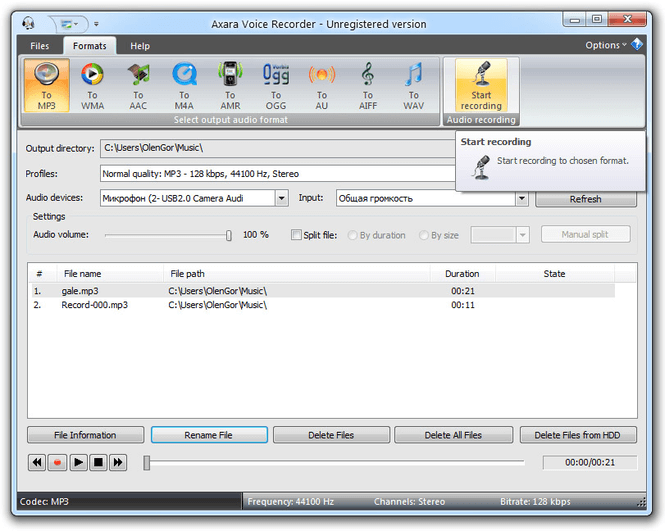
iOS
iOS-i rakenduste poes on väga palju erinevaid hääle salvestamise rakendusi. Mõned, mis pakuvad rohkem funktsioone kui Apple'i Voice Memo rakendus, on järgmised:
- Voice Record Pro 7 Full (6,99 $)
Need rakendused on üsna erinevad. Voice Recorder Pro näeb oma VU-meetri ja tehnilise disainiga üsna arenenud välja. See suudab eksportida oma salvestusi mitmesse pilveteenusesse, lisada salvestustele märkmeid ja fotosid, liita ja jagada salvestusi ning sisaldab ka põhilisi redigeerimisfunktsioone.
Smartrecord suudab lisada ka märkmeid ja fotosid ning eksportida pilveteenustesse. See lisab teie salvestuste piiramatu avaliku jagamise ja kaustade haldamise. Rakendus suudab tuvastada ja vahele jätta vaikust. Tasuta pakett võimaldab teil saada ülevaate, kas rakendus sobib teile, ning saadaval on erinevad lisateenused, sealhulgas inimese transkriptsioon ja teksti redigeerimine.
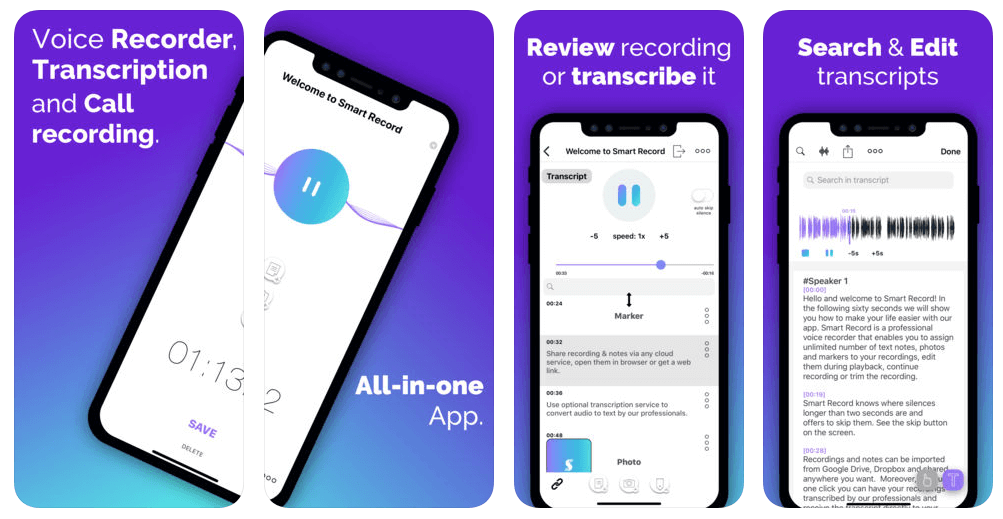
Android
Kui teie Android-telefoniga ei ole kaasas helisalvestit või kui te lihtsalt otsite paremat, siis on siin mõned, mida kaaluda:
- Rev Voice Recorder (tasuta) on hea põhirakendus, mis on saadaval ka iOS-i jaoks. Inimese transkriptsioon on saadaval 1 $/minut. Ettevõte andis hiljuti välja Rev Call Recorderi, millega saab salvestada ja transkribeerida telefonikõnesid.
- Tape It (tasuta, reklaami saab eemaldada rakendusesisese ostuga) on kõrgelt hinnatud rakendus, mille seadistamine ei ole keeruline. Salvestuste organiseerimine ja jagamine on lihtne.
- Dictomate ($4,79) on teine kõrgelt hinnatud rakendus, mis toimib diktofonina koos järjehoidja võimalusega.
- Hi-Q MP3 Voice Recorder (3,49 $) on võimas helisalvestaja, millel on võimenduse kontroll, automaatne üleslaadimine ja palju muud.
Muud rakendused loengute ja koosolekute jaoks
Microsoft OneNote (tasuta) on üks populaarsemaid märkmete tegemise rakendusi. Nagu Notability, võimaldab ka see salvestada loengut või koosolekut märkmete tegemise ajal ja kõik sünkroonitakse.
Kahjuks ei ole hääle salvestamine veel igal platvormil saadaval, kuid see on jõudmas sinna. Algselt oli see funktsioon saadaval ainult Windowsi versioonis, kuid nüüd on see lisatud ka Maci ja Androidi kasutajatele. Kahjuks on iOS-i kasutajad endiselt kõrvale jäetud, mis on kahju, sest iPadid on suurepärased seadmed loengutes ja koosolekutel kasutamiseks.
Windowsi, Maci ja Androidi kasutajatele töötab see funktsioon hästi ja seda soovitatakse. Alternatiiv, mis töötab kõigil platvormidel, on AudioNote. Selle hind varieerub vastavalt platvormile: Mac 14,99 dollarit, iOS tasuta (või Pro 9,99 dollariga), Android 8,36 dollarit, Windows 19,95 dollarit.
AudioNote ühendab märkmed ja heli, mis indekseerib automaatselt teie koosolekud, loengud, tunnid ja intervjuud. Kui te mängite heli tagasi, siis teie märkmed ja joonised on esile tõstetud, ja vastupidi, kui te klõpsate oma märkmetel, siis kuulete täpselt, mida räägiti nii, nagu te seda kirjutasite.
Tasuta alternatiiviks on Mic Note (Chrome, Windows, Linux ja Android). See paigutab automaatselt salvestuse ajatemplid märkmete servale, et oleks lihtne neid taasesitada. Salvestusi saab redigeerida ja toetab ka põhilist transkribeerimist.
Muud põhilise transkriptsiooniga salvestusrakendused
Lõpuks, kui teie salvestuste automaatne transkriptsioon on teie prioriteet, on Otteril väike konkurent. Kuigi see ei ole nii täisfunktsionaalne kui Otter, võite kaaluda neid alternatiive.
Just Press Record (4,99 dollarit Macile ja iOSile) toob ühe puudutusega salvestamise, transkriptsiooni ja iCloudi sünkroonimise kõikidesse sinu Apple'i seadmetesse, sealhulgas Apple Watchi. Salvestamisnupp on olemas, kui seda vajad, transkriptsioon muudab su salvestuse otsitavaks ja sünkroonimine paigutab selle kõikidesse sinu seadmetesse, nii et su salvestused on valmis kuulamiseks ja jagamiseks.
Voice Recorder & Audio Editor on iPhone'ile ja iPadile mõeldud tasuta helisalvesti, mida saab täiendada, et lisada transkriptsioonid ja tekstimärkused 4,99 dollariga rakendusesisese ostuga. Teie piiramatuid helisalvestusi saab salvestada mitmetes pilvesalvestusteenustes ja rakenduses on saadaval põhilised helitöötlusvõimalused.
Alternatiivid hääle salvestamise tarkvarale
Selle ülevaate lõpetuseks märgime, et häälmärkmete tarkvara ei ole ainus viis, kuidas häälega kiireid märkmeid teha. Veebirakendused ja salvestavad vidinad on suurepärased alternatiivid. Ja intelligentsed assistendid võivad nüüd tegutseda teie häälkäskluste järgi mõistliku täpsusega, pakkudes paljudes stsenaariumides paremat alternatiivi häälte salvestamisele.
Online teenused
Rakenduse paigaldamise asemel kasutage veebiteenust. Vocaroo Online Voice Recorder võimaldab teil oma häält ühe nupuvajutusega salvestada (hoiatus: nõuab Flash'i.)
Ja kui soovite, et teie salvestused oleksid loetavad ja otsitavad, proovige Trint'i. Laadige oma audio- (või video-) failid üles ja Trint'i tehisintellekt muudab need tekstiks. Teenus maksab 15 dollarit/tund, 40 dollarit/kuu (sisaldab kolme tundi) või 120 dollarit/kuu (sisaldab 10 tundi).
Evernote
Paljud Evernote'i fännid püüavad rakendust kasutada oma elu võimalikult paljude osade organiseerimiseks. Miks mitte kasutada seda ka oma hääle salvestamiseks. Rakendus võimaldab sul lisada oma märkmetele helisalvestusi.
Kuigi salvestused on märkmete külge kinnitatud, ei ole need sünkroonis nagu Notability ja OneNote'i puhul. Kuid salvestusfunktsioon on mugav ja kui kasutate Evernote'i märkmete jaoks, on mõistlik kasutada seda ka salvestuste jaoks.
Riistvara valikud
Mõned inimesed valivad tarkvaralise lahenduse asemel riistvara. Kaasaegsed diktofonid ja digitaalsed diktofonid kasutavad tahkisalvestit, mis suudab salvestada mitu tundi heli, salvestada 48 tundi või kauem ühe akulaadimisega ning neil on kvaliteetsemad sisseehitatud mikrofonid. Kuna need on pühendatud ainult ühele ülesandele, on neid lihtne kasutada ja neil on spetsiaalsed nupud, mis võimaldavad hõlpsasti ligi pääseda.
Sellised salvestusseadmed on mitmel moel kasulikud. Tegelikult, kui minu SoftwareHow meeskonnakaaslane JP pidi tegema keeletestide kõnesid, salvestati vestlus digitaalsele diktofonile. Kas olete huvitatud?
Enamik meist kannab juba nutitelefoni kaasas, kuhu iganes me läheme, seega on arusaadav, kui te ei taha teist seadet kaasas kanda. Paljud inimesed leiavad siiski, et riistvaralised salvestusseadmed on suurepärane alternatiiv.
Intelligentsed assistendid ja dikteerimistarkvara
Viimase paarikümne aasta jooksul olen ma palju kasutanud kõnesalvestust, eriti siis, kui ei olnud mugav tippida.
- "Fredi telefoninumber on 123456789."
- "Ärge unustage teisipäeval toimuvat kohtumist."
- "Reedel kell 14.30 on hambaarsti vastuvõtt."
Tänapäeval on meie seadmed intelligentsemad. Siri, Alexa, Cortana ja Google Assistant on võimelised kuulma selliseid fraase ja tegelikult salvestavad telefoninumbri meie kontaktide rakendusse, loovad kohtumise meie kalendris ja lisavad sissekandeid meie märkmete rakendusse. Seega ma salvestan oma häält harvemini ja ütlen pigem: "Hei Siri, loo hambaarsti kohtumine reedel kell 14.30.".
Või kaaluge selle asemel, et kasutada dokumentide dikteerimiseks hääle salvestamist, hoopis hääldikteerimistarkvara. See on nüüd saadaval enamikus telefonides ja arvutites või saate osta kolmanda osapoole rakendust, nagu Dragon. Selle asemel, et salvestada oma hääl helifaili ja seda hiljem transkribeerida, tõlgendavad teie seadmed teie öeldut ja kirjutavad selle kõnesid.

